عند استخدام Odnoklassniki ، قد يحتاج أي مستخدم تقريبًا إلى توفير الوصول إلى كاميرا موجودة لالتقاط صورة بسرعة أو بدء بث أو الاتصال بعضو آخر في شبكة اجتماعية. بشكل افتراضي ، لن يُسمح بالوصول ، لأن هذا يتعارض مع قواعد الخصوصية ، مما يجعل من الضروري التعامل مع المهمة يدويًا. تختلف طرق تعيين الأذونات وفقًا لنوع الجهاز المستخدم ، لذلك نقترح عليك التعامل مع هذا الموضوع بمزيد من التفصيل.
نسخة الموقع الكامل
بالتقاليد ، لنبدأ بالنظر في النسخة الكاملة للموقع ، والتي يتفاعل معها تقريبًا جميع مالكي أجهزة الكمبيوتر وأجهزة الكمبيوتر المحمولة. هناك طريقتان متاحتان هنا تسمحان لك بمنح الإذن لكاميرا الويب لإجراء مكالمة أو بدء بث. ننصحك بقراءة جميع الأدلة المقدمة أولاً من أجل اختيار الدليل المناسب في النهاية وتعيين تكوين الخصوصية المطلوب بسرعة.
الطريقة الأولى: تحذير منبثق
تم تصميم إعدادات معظم المتصفحات بحيث عندما تحاول استخدام الكاميرا ، سيظهر إشعار تلقائيًا على الشاشة يمكنك من خلاله تحديد ما إذا كنت تريد منح الوصول أو رفضه. لنلقِ نظرة على هذا الخيار باستخدام مثال إجراء مكالمة إلى مستخدم آخر.
- للبدء ، افتح قائمة أصدقائك بطريقة تناسبك ، على سبيل المثال ، من خلال اللوحة العلوية للموقع.
- ابحث عن الحساب الذي تهتم به وانقر على الزر "مكالمة"أسفل الصورة الرئيسية.
- ستظهر نافذة اتصال ، متبوعة بطلب للحصول على أذونات في الأعلى. كما ترى ، تطلب Odnoklassniki على الفور الوصول إلى الكاميرا والميكروفون ، حيث يلزم وجود اثنين من هذه الأجهزة لإجراء مكالمة. انقر فوق "السماح"لتنشيط المعدات.
- ستستمر المكالمة بعد ذلك. إذا كنت لا ترغب في البداية في تشغيل الميكروفون ، فما عليك سوى النقر فوق الزر المقابل لإيقاف تشغيله.
- في حالة عدم عرض الإشعار المنبثق تلقائيًا ، انتبه إلى شريط العنوان في متصفح الويب الخاص بك. إذا وجدت زر إذن موقع هناك ، فانقر فوقه لعرض الإعدادات.
- حرك المنزلق "استخدام الكاميرا" في الدولة "على" والعودة إلى إجراء مكالمة أو تنفيذ إجراءات أخرى.
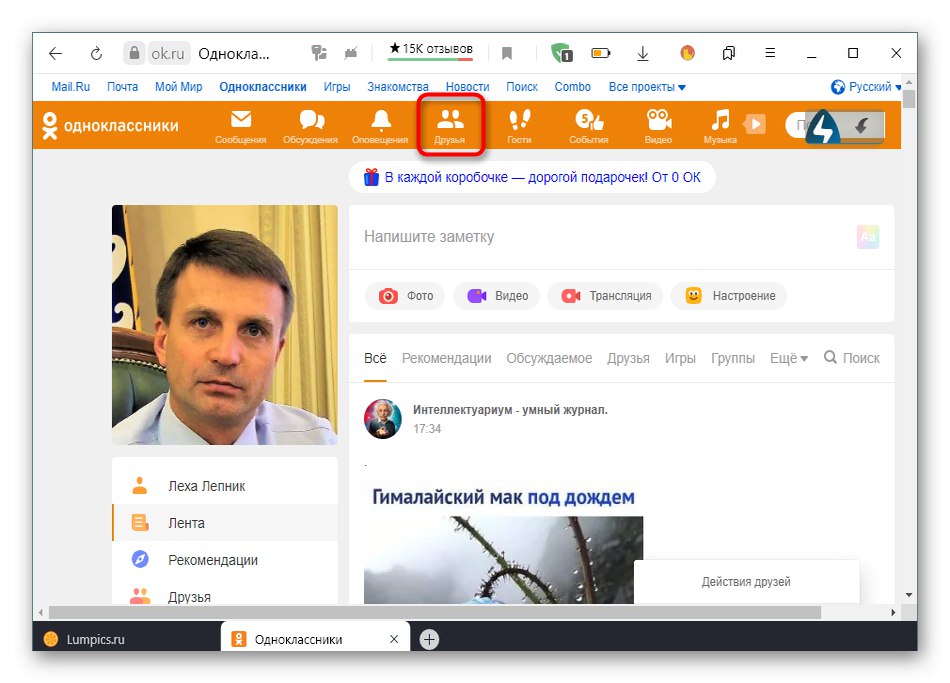
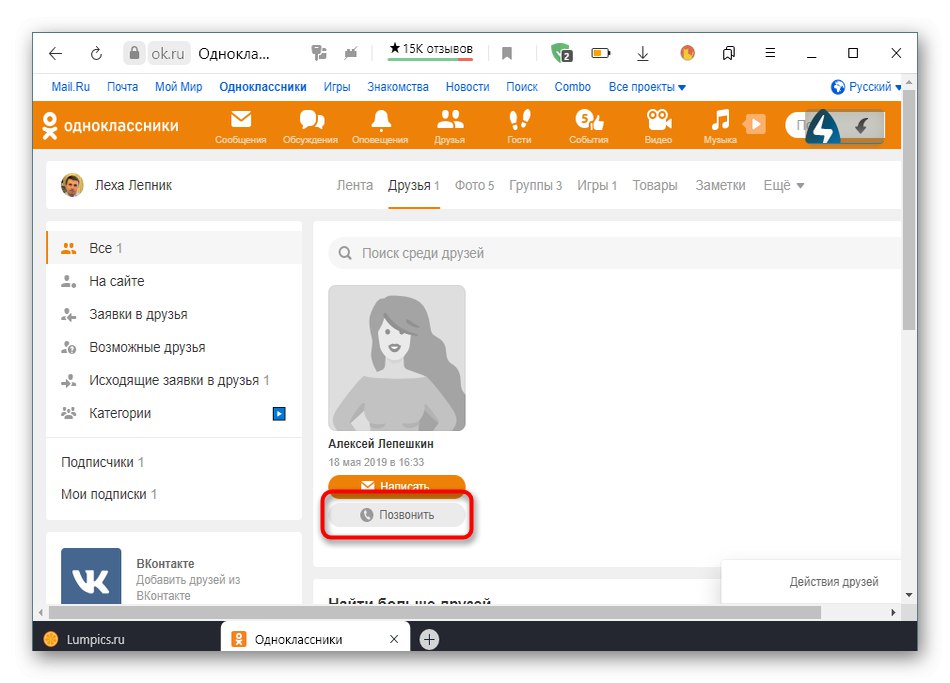
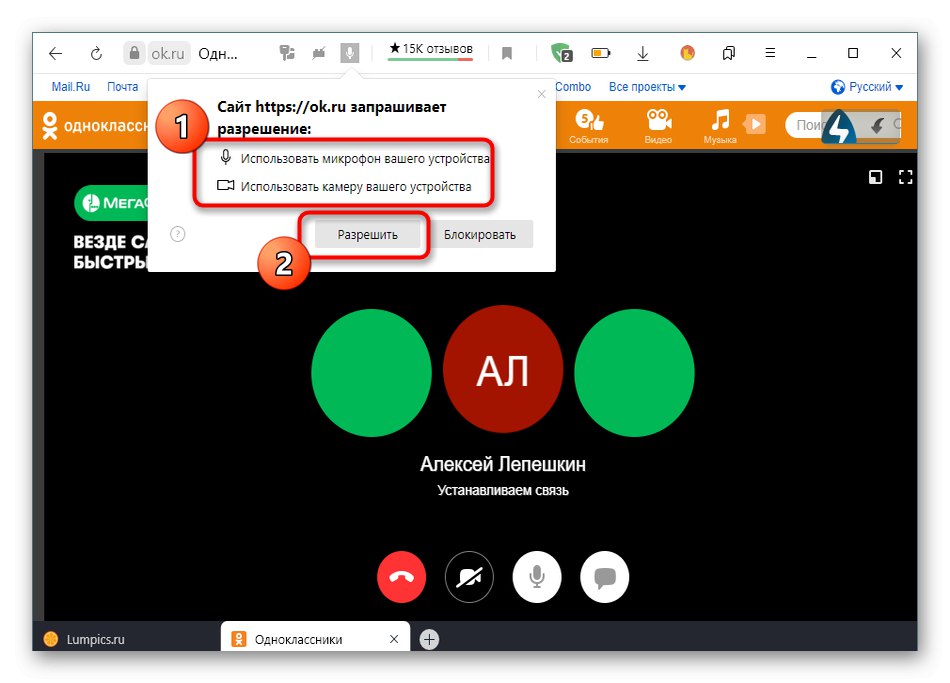
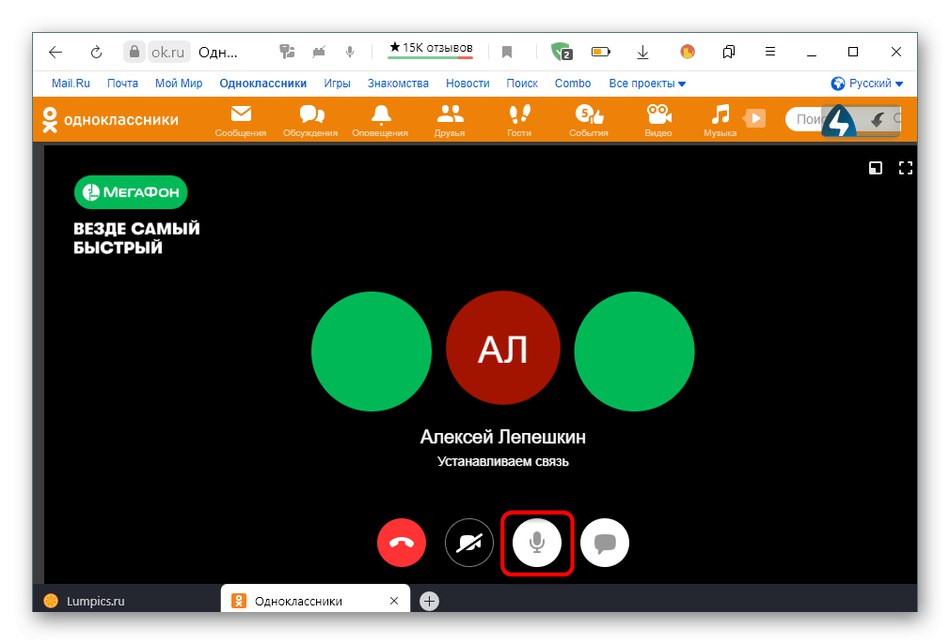
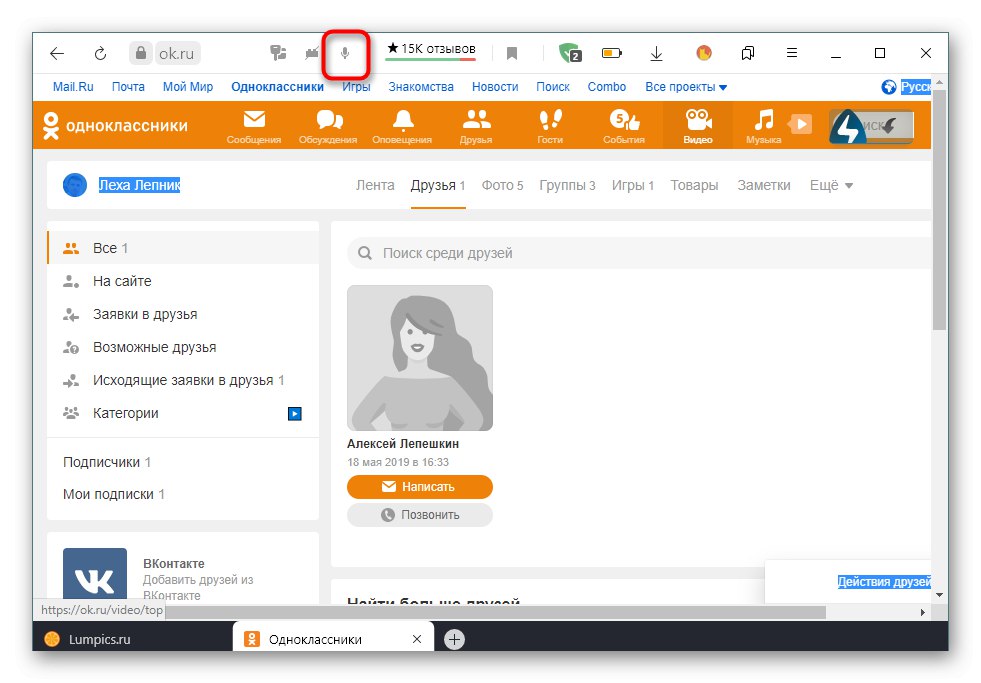
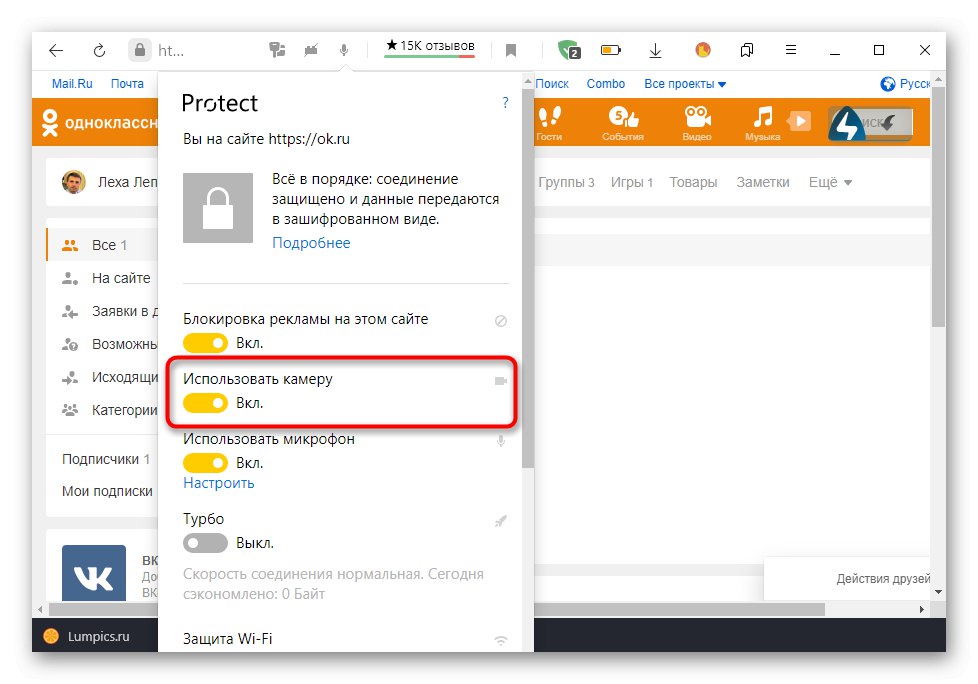
سيتم حفظ الإعدادات التي حددتها للتو تلقائيًا ، لذلك لا داعي للقلق بشأن الخطوات الموضحة أعلاه في كل مرة تحاول فيها استخدام الكاميرا. الآن سيتم توفير الوصول دائمًا أو حتى ترفضه بنفسك من خلال الإعدادات.
الطريقة الثانية: إعدادات المستعرض
هذا الخيار مناسب لجميع المستخدمين الذين ، لسبب ما ، لم يتلقوا الإشعار الذي تمت مناقشته أعلاه. في مثل هذه الحالة ، سيتعين عليك تعيين أذونات للمواقع تلقائيًا بالانتقال إلى القائمة مع الإعدادات العامة لمتصفح الويب الذي تستخدمه. سنقوم بتحليل هذه الطريقة بمثال. متصفح ياندكس، وعليك فقط أن تأخذ في الاعتبار خصوصيات تنفيذ واجهة البرنامج المحدد.
- افتح قائمة متصفح الويب بالنقر فوق الزر في شكل ثلاثة أشرطة أفقية ، ثم انتقل عبر القائمة إلى "إعدادات".
- أنت بحاجة إلى قسم هنا "مواقع".
- انزل علامة التبويب ، حيث ستجد النقش "إعدادات الموقع المتقدمة" وانقر عليها.
- في الكتلة "الوصول إلى الكاميرا" تأكد من ضبطه على "مسموح به" اذهب "طلب الإذن"... بالإضافة إلى ذلك ، يمكنك تحديد جهاز مستهدف وتهيئة الوصول لموارد ويب معينة من خلال الانتقال إلى القسم "إعدادات الموقع".
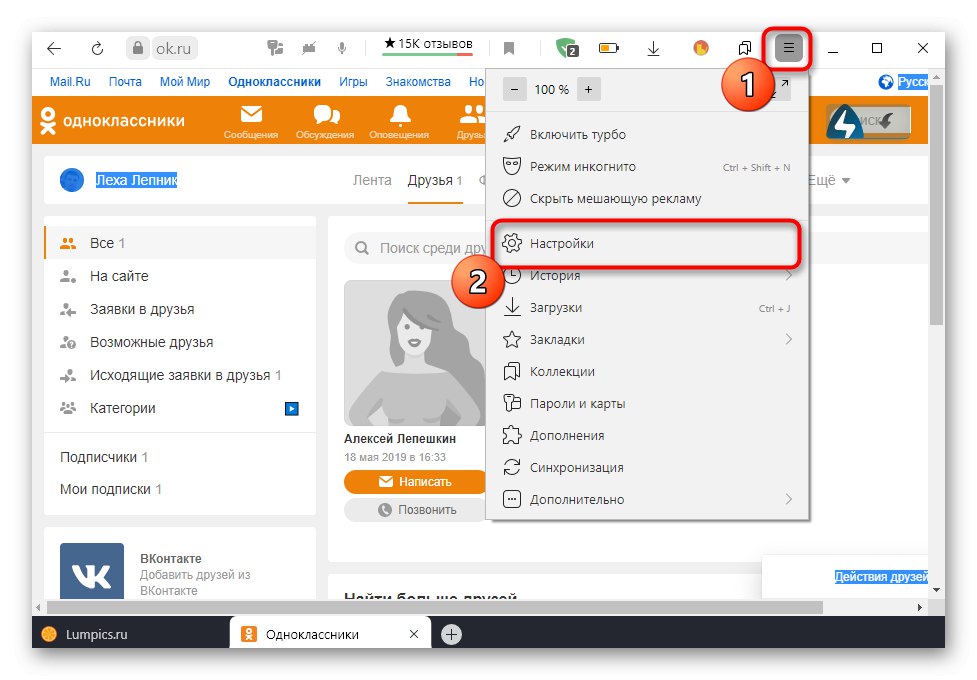
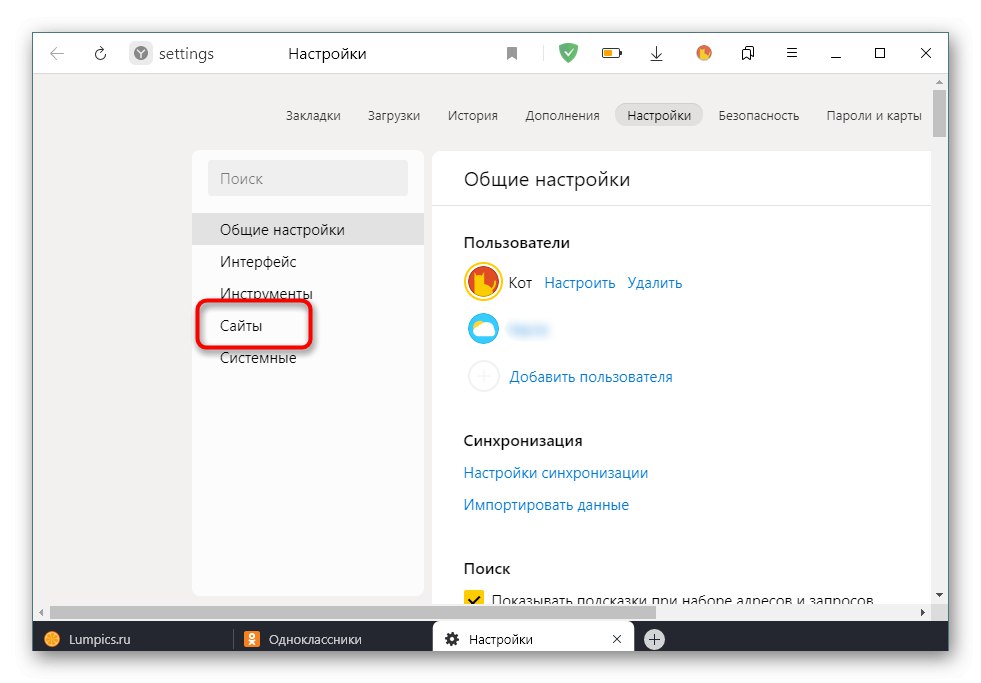
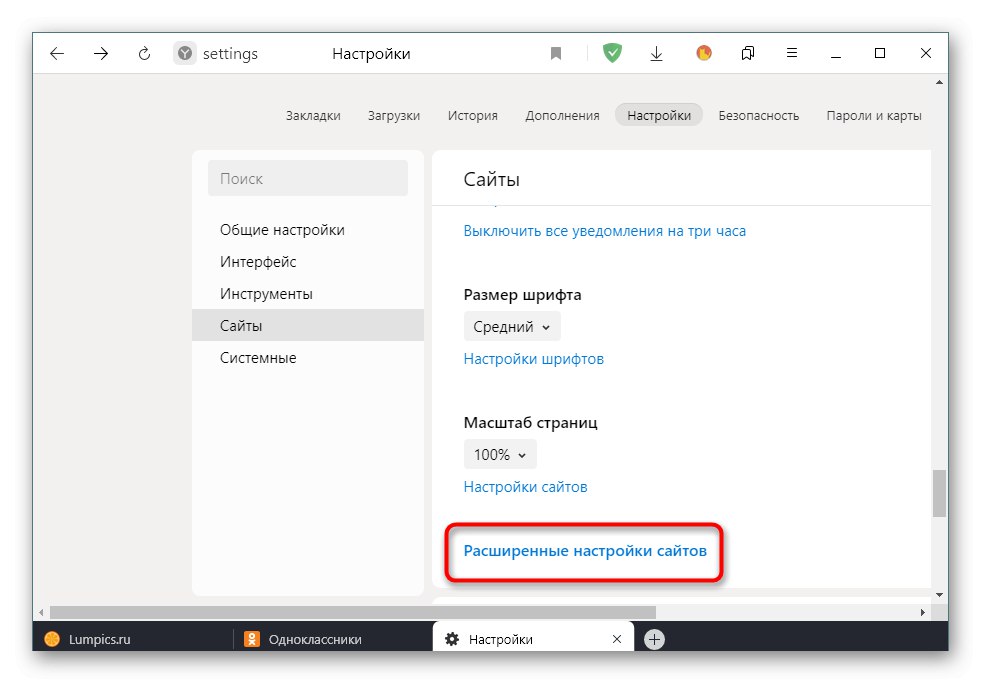
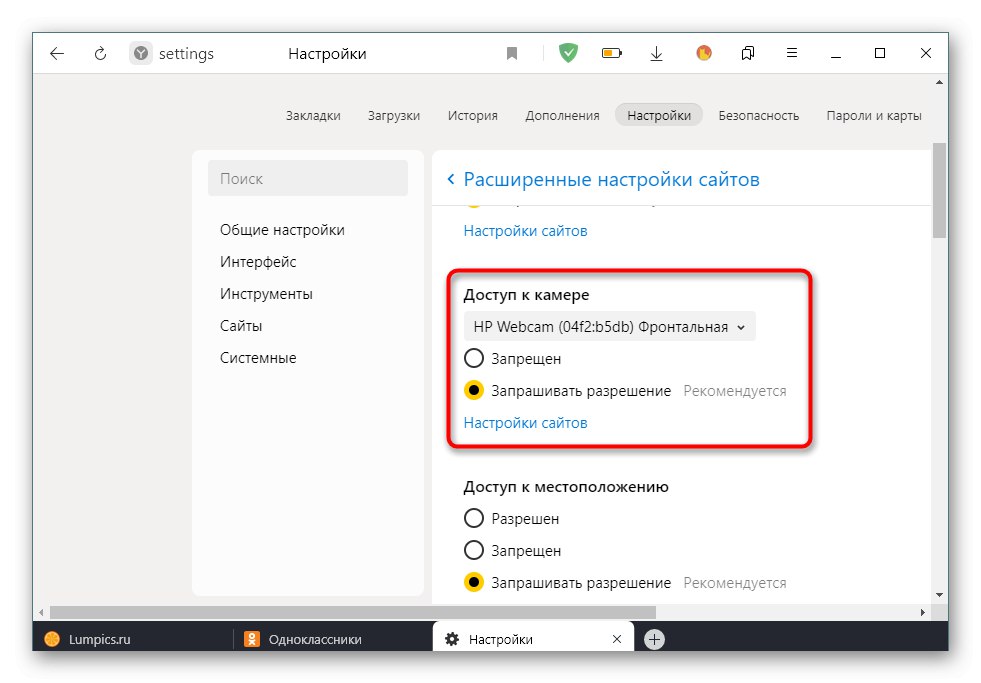
بعد إجراء جميع التغييرات ، يمكنك العودة إلى صفحتك الشخصية في Odnoklassniki للتحقق مما إذا كانت كاميرا الويب تعمل الآن. إذا كنت لا تزال غير قادر على الحصول على صورة ، فننصحك بقراءة الدليل الخاص بالتحقق من وظائف الجهاز من خلال النقر على الرابط التالي.
المزيد من التفاصيل: لماذا لا تعمل كاميرا الويب الموجودة على الكمبيوتر المحمول
تطبيق الهاتف المحمول
بعد ذلك ، نريد أن نتطرق إلى موضوع إدارة تطبيق الهاتف المحمول ، لأن مالكي الهواتف الذكية سيتعين عليهم أيضًا توفير إذن لمقاطع الفيديو والصور لبدء البث أو الاتصال بصديق. في هذه الحالة ، يمكنك أيضًا التعامل مع المهمة بطريقتين مختلفتين.
الطريقة الأولى: تحذير منبثق
عند بدء مكالمة أو محاولة بدء بث في تطبيق Odnoklassniki للهاتف المحمول ، يتم أيضًا عرض إشعار حول تعيين إذن الكاميرا في نفس المثال تقريبًا كما تمت مناقشته في الإصدار الكامل من الموقع. هنا يُطلب من المستخدم فقط اختيار الإجابة الصحيحة لتوفير الوصول. هكذا يتم فعل هذا:
- دعونا نجري مكالمة للحصول على مثال. للقيام بذلك ، افتح قائمة التطبيق.
- اختر تصنيف "اصحاب".
- ابحث عن الحساب الذي تريده وانقر على أيقونة الهاتف لبدء المكالمة.
- عندما يظهر السؤال "السماح موافق لالتقاط الصور ومقاطع الفيديو؟" حدد الخيار "السماح".
- يتم تعيين بقية الأذونات بناءً على طلبك الخاص. يتضمن هذا الوصول إلى سجل المكالمات والميكروفون.
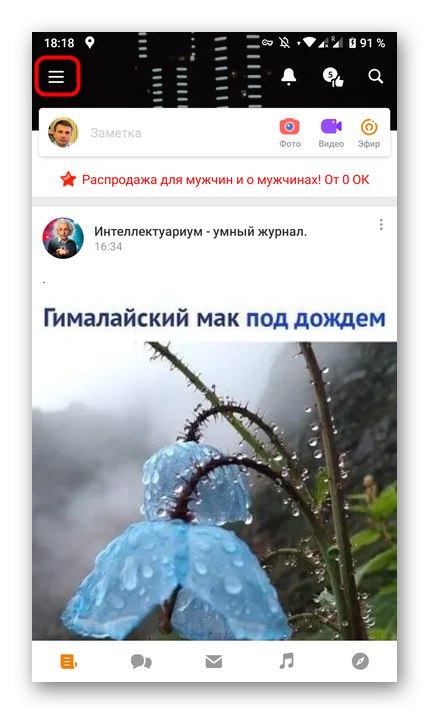
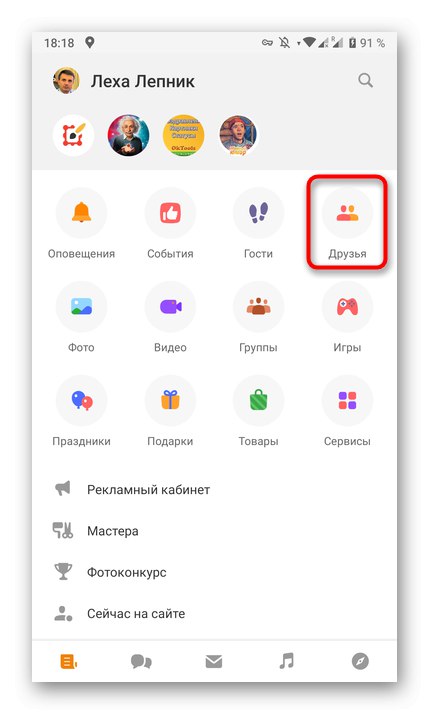
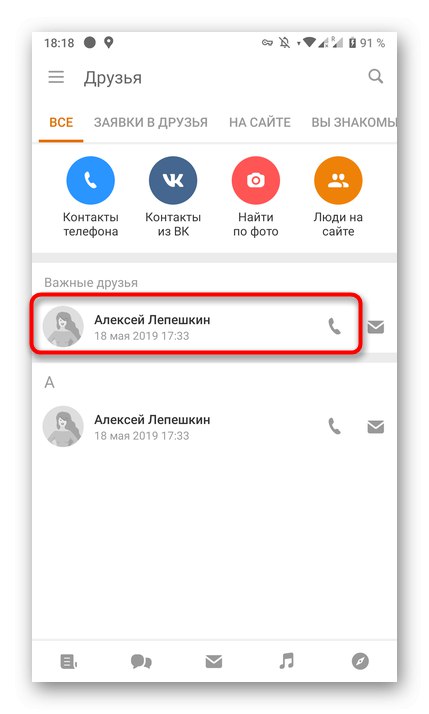
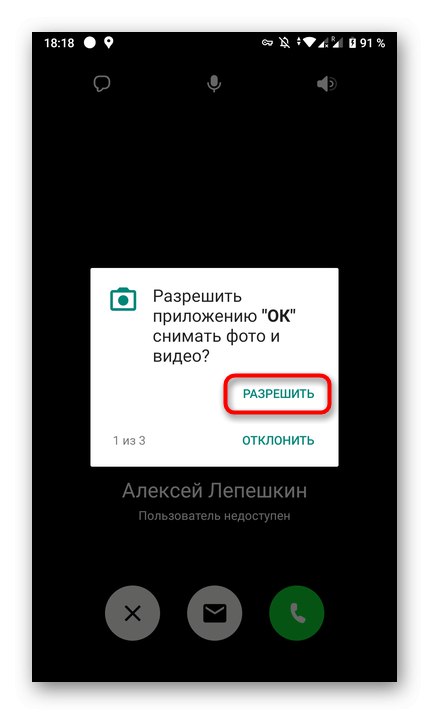
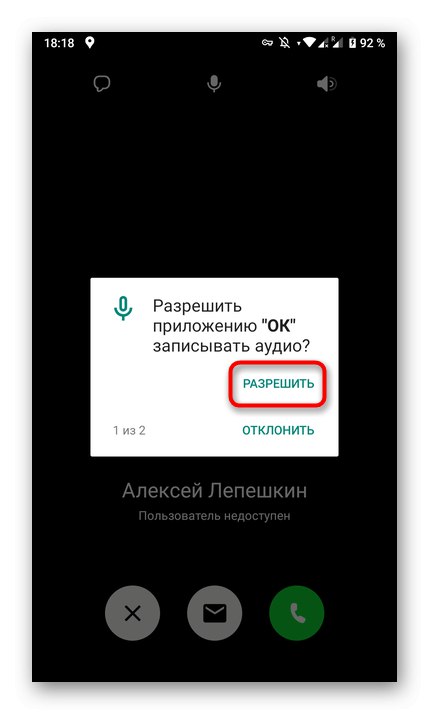
تختفي إخطارات الأذونات تلقائيًا عند تحديد الاستجابة المطلوبة. يمكنك الآن بدء محادثة أو بث مباشر. إذا لم تظهر أي رسائل ولم يكن هناك وصول إلى الكاميرا ، فانتقل إلى الطريقة التالية.
الطريقة 2: إعدادات التطبيق
يقوم نظام تشغيل الأجهزة المحمولة تلقائيًا بتعيين الأذونات لتطبيقات معينة ، مما يسمح لها أو يمنعها من استخدام أجهزة معينة أو الوصول إلى مجلدات مخصصة. ينطبق هذا أيضًا على Odnoklassniki ، لذلك ، من خلال معلمات التطبيق نفسه ، يمكنك توفير الوصول إلى الفيديو ، والذي يحدث على النحو التالي:
- قم بتوسيع لوحة الإشعارات وانتقل إلى "إعدادات"من خلال النقر على الرمز المقابل.
- في النافذة أنت مهتم بالقسم "التطبيقات والإشعارات" أو ببساطة "التطبيقات".
- ابحث بين القائمة بأكملها "حسنا" وحدد هذا البرنامج.
- انتقل إلى الفئة "أذونات".
- تأكد من أن لديك حق الوصول إلى مقاطع الفيديو والصور. إذا لزم الأمر ، يمكنك تنشيط أي أجهزة أخرى ، على سبيل المثال ، ميكروفون.
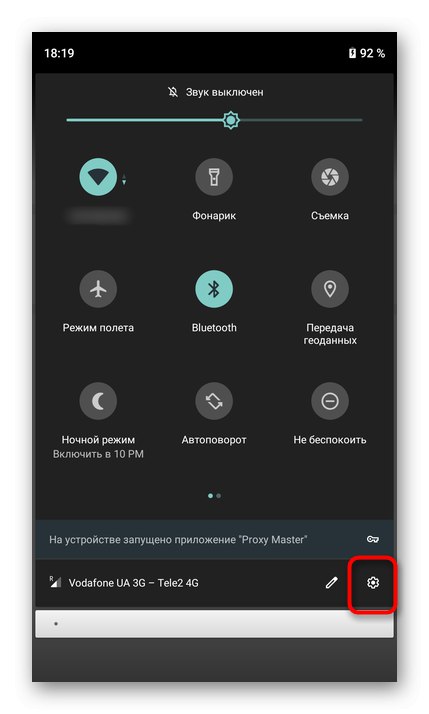
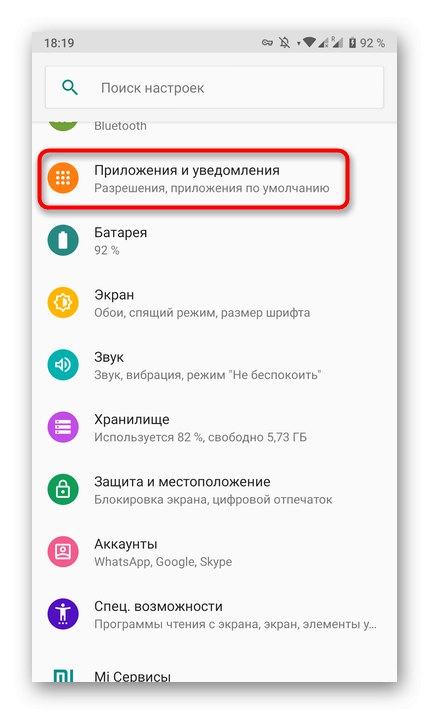
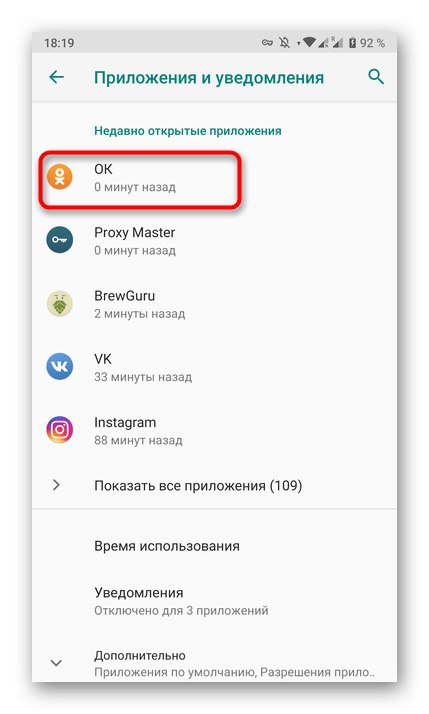
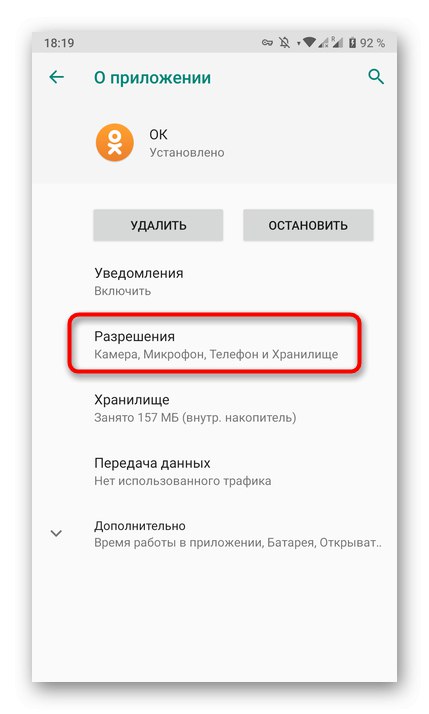
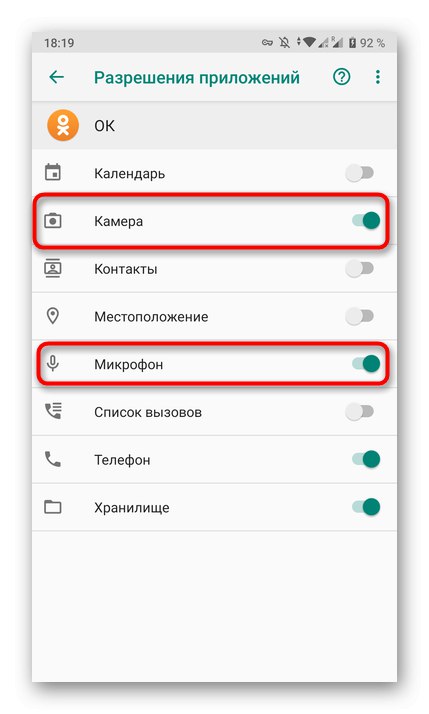
بعد إكمال الخطوات الموضحة أعلاه ، يجب ألا تكون هناك مشاكل في نقل الصور ، لذا ستعمل جميع المكالمات وعمليات البث بشكل صحيح.